只要你有一台电脑或者手机,都能关注图老师为大家精心推荐的PS合成教程打造美女木偶机器人效果简单,手机电脑控们准备好了吗?一起看过来吧!
【 tulaoshi.com - PS 】
教我们用PS合成打造接线木偶机器人小S效果,教程比较简单,主要通过钢笔工具、选区、图层样式等来完成,喜欢的同学可以一起来学习一下!
原图:

效果图:

1.把脸的轮廓用钢笔勾出来

2.依次用钢笔画出胸部 胳膊 电线 身体结合部的线条

3.载入脸部选区

4.新建图层 复制脸部 并往左移动一段距离 加阴影效果

5.新建图层 载入脸部选区 描边作为脸部的厚度 用加深或减淡工具调整阴影效果

6.把机器的素材拖到工作区 并载入脸部选区 删除多余的部分 并加内阴影

7.新建图层 载入脸部选区 用步骤5 做出挖空的脸部厚度

8.用做脸的同样的方法做出胸部和胳膊

9.做电线的线控

10.新建图层 对电线线孔www.Tulaoshi.com的路径进行描边 并做如图的图层样式效果
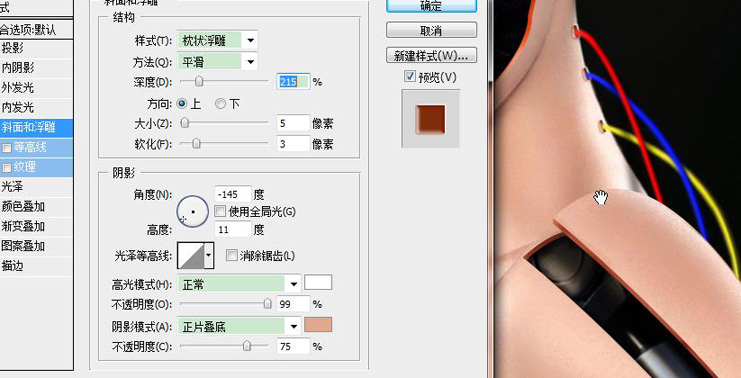
11.新建图层 对电线的路径进行描边 并做如图的图层样式效果
(本文来源于图老师网站,更多请访问https://www.tulaoshi.com/ps/)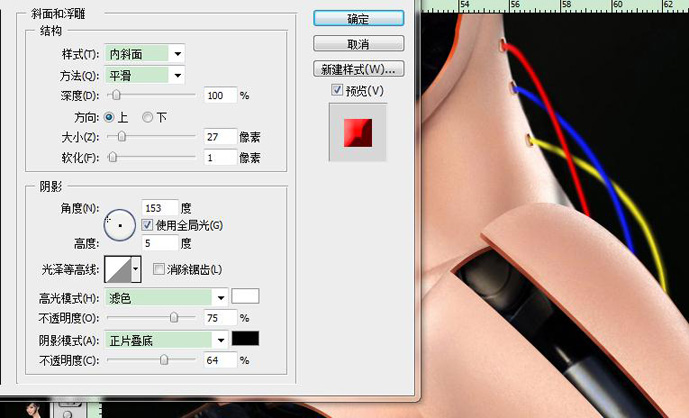
12.新建图层 对身体结合部路径进行描边 并做如图的图层样式效果
(本文来源于图老师网站,更多请访问https://www.tulaoshi.com/ps/)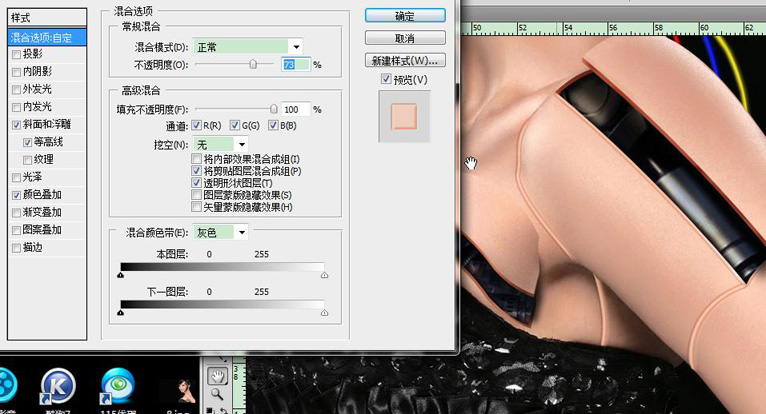
13.最终效果如图 比较长的电线做法同步骤11

来源:https://www.tulaoshi.com/n/20160405/2126085.html
看过《PS合成教程打造美女木偶机器人效果简单》的人还看了以下文章 更多>>